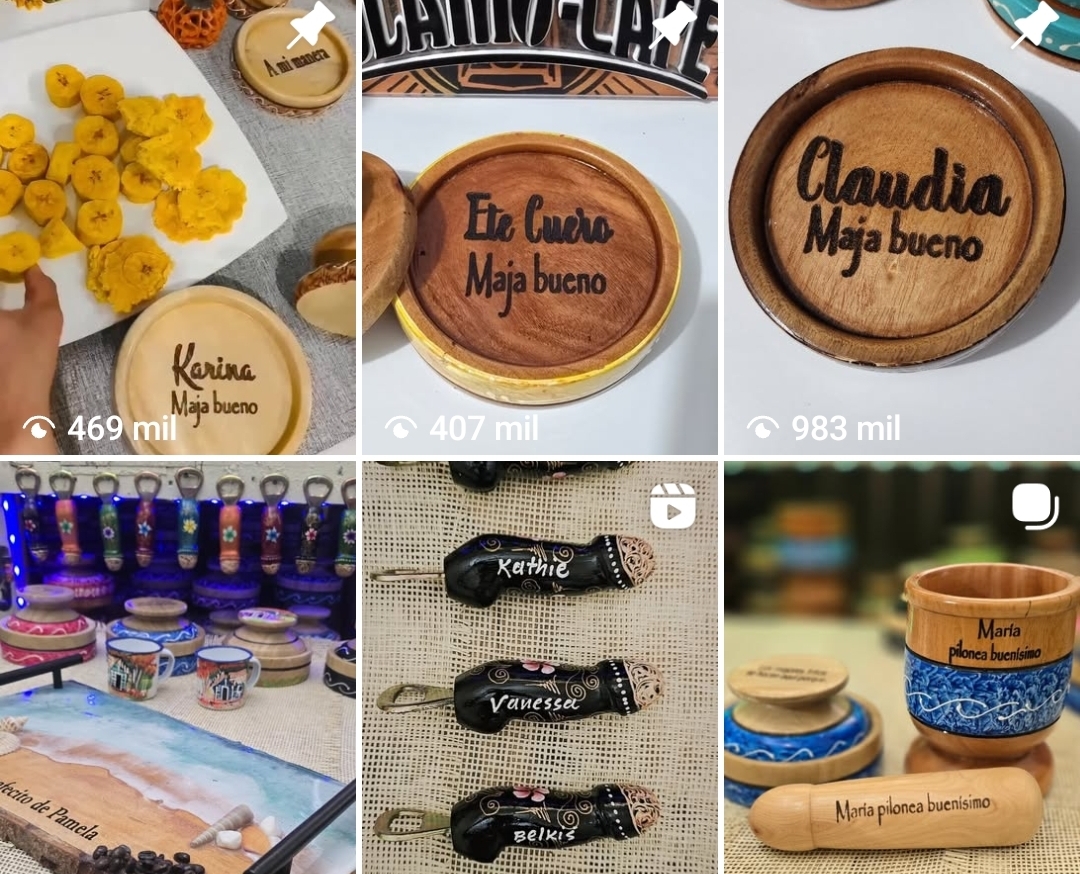Desde la llegada de Steam a Mac hemos visto como nuestro ordenador se ha convertido en un centro de ocio completo. Tal ha sido la acogida que otras plataformas también se han unido y GOG desembarcó en Mac OS X con unos suculentos descuentos que más de uno aprovechó, servidor sobre todo.
Tras esta avalancha de juegos en OS X echaba en falta la posibilidad de poder usar el mando de Xbox 360 o PlayStation 3 en Mac para jugar con comodidad. Desde DescubreApple os queremos mostrar cómo hacerlo para poder disfrutar de vuestros juegos sin renunciar a la comodidad de un gamepad.
Antes de empezar
Hay que tener en cuenta que cuando vayamos a configurar el mando, la consola deberá estar desenchufada de la red eléctrica porque podrías encenderla y no serviría para nada todos los pasos. En mi caso tengo el ordenador a más de 10 metros de distancia de las videoconsolas y, aún así, podía controlarlas desde donde me encontraba. Dicho esto, vamos a ver cómo configurar los mandos:
Usar el DualShock 3 en Mac

Empezaremos por el más sencillo de configurar y seguramente el más extendido en toda Europa. El DualShock 3 tiene un diseño muy reducido y con Sixaxis -seis giroscopios integrados en el mando-, tecnología que, por ahora, no vamos a poder utilizar en los juegos desarrollados para Mac.
El procedimiento es el siguiente:
- Acceder a las Preferencias del Sistema y, en el apartado Bluetooth hay que activarlo y seleccionar la casilla de Modo Visible.
- Conecta el DualShock 3 al ordenador a través del cable miniUSB que usas para cargarlo. Una vez hecho esto, pulsa el botón PS -el botón central- durante 3 segundos. El controlador empezará a parpadear como si buscase una consola PlayStation 3.
- Mientras están las luces parpadeando, quita el cable y vuelve a pulsar durante 3 segundos el botón de PS. El mando dejará de parpadear y nos aparecerá enlazado en nuestra ventana de dispositivos Bluetooth. Ya tenemos enlazado el DualShock 3 a nuestro ordenador.
En el caso que nos pidiese alguna contraseña a la hora de enlazar el dispositivo, la contraseña por defecto para enlazar un DualShock 3 en Mac es 0000. A partir de este momento ya no se iluminarán más las luces del controlador, podéis ver si está enlazado en el icono de Bluetooth de la barra de menú.
Cómo desenlazar el DualShock 3
Si queréis desenlazar el mando, conectar el mando a vuestra PlayStation 3 a través del cable microUSB, pulsar el botón de encendido de la consola y pulsar el botón PS del controlador. Se encenderá la consola y vuestro mando se enlazará automáticamente.
Usar el mando de Xbox 360 en Mac

El controlador más cómodo de esta generación de consolas para los que tenemos las manos grandes. A la hora de enlazar el mando de Xbox 360 en Mac no vale cualquier tipo de mando oficial. Recordemos que Microsoft vende dos versiones con y sin cable, una específica para consolas y otra para ordenadores PC Windows, solo sirve la versión con cable. Recalco lo de “mando oficial” porque no he probado con controladores de terceras marcas, si lo pruebas y ves que funciona, déjanos un comentario.
Una vez dicho esto, los pasos son los siguientes:
- Acceder a la web de TattieBogle y descargar el driver para OS X del mando. Con este software habilitaremos la posibilidad que nuestro Mac “se entienda” con nuestro mando de Xbox 360. En este caso hay que iniciar el instalador y seguir los pasos, no sirve con arrastrar y soltar en la carpeta de aplicaciones.
- Una vez instalado, conecta el mando de Xbox 360 por cable a nuestro ordenador. Las luces del botón de Xbox -el gris del centro- se iluminarán y luego se apagarán. Ya tenemos enlazado el mando de Xbox.
- Abre las Preferencias del Sistema y encontrarás un nuevo menú de configuración de nuestro controlador de Xbox 360. Si accedemos a él encontraremos una ventana para configurar todos los botones de nuestro mando.
En el caso que quieras conectar el modelo inalámbrico, deberás conectar el adaptador Xbox 360 Wireless Gaming Receiver para Windows a tu Mac. Este adaptador se vende tanto junto con un pack con el mando inalámbrico para Windows como por separado.
Ahora ya solo nos queda empezar a jugar. ¿Nos echamos un Left 4 Dead 2?
Vía | Discussions.apple.com